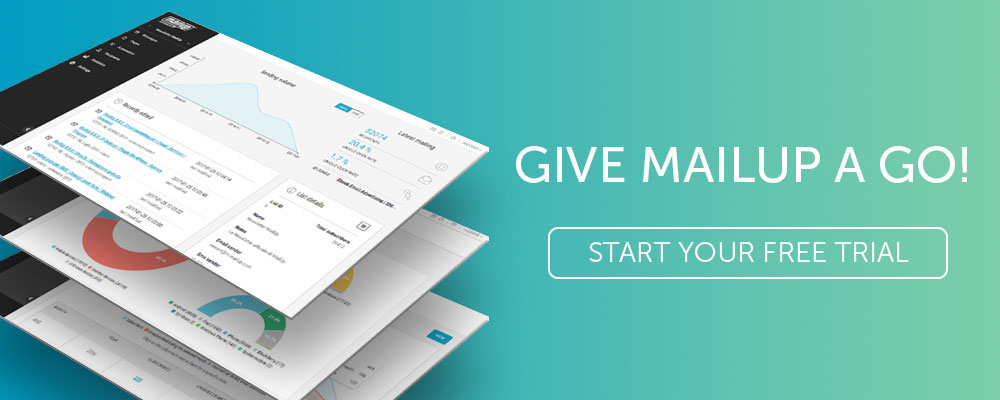Nouvelles lignes personnalisées ! Modifiez, commandez et concevez vos blocs de contenu dynamique
Publié: 2018-12-04Dans cet article
Nos lignes personnalisées sont désormais toutes nouvelles et améliorées. Envoyez vos derniers articles de blog ou vos nouveaux articles de commerce électronique de manière dynamique - vous pouvez désormais créer votre e-mail en quelques clics, en faisant glisser et en déposant des blocs de contenu personnalisés dans le message. Vous avez maintenant un contrôle total sur leur ordre, leur disposition et leur style.
Des newsletters créées par elles-mêmes ? Des campagnes-vitrines avec les nouveautés de votre e-commerce composées en quelques clics ?
C'est déjà une réalité pour de nombreuses entreprises, mais elles peuvent désormais compter sur de nouvelles fonctionnalités qui ajoutent un haut niveau de contrôle sur l'email tout en garantissant la même création immédiate et rapide.
Aujourd'hui, nous aimerions vous présenter les nouvelles lignes personnalisées MailUp que vous pouvez utiliser pour créer des e-mails et des newsletters en quelques clics, simplement en :
- Rappeler du contenu externe à partir d'une source
- L'insérer dans le corps du message
- Affiner la mise en page en détail.
Vous avez un site e-commerce et souhaitez envoyer un email sur les dernières nouveautés de votre catalogue ? Avec des lignes personnalisées, vous pouvez récupérer du contenu à partir de plates-formes externes et l'insérer simplement en faisant glisser les blocs de contenu dans le message. Fini le copier-coller ou la vérification obsessionnelle pour vérifier l'exactitude des contenus et des liens.
Voir l'e-mail ci-dessous ? Avec des lignes personnalisées, vous pouvez le créer en quelques clics, en alignant le design sur l' identité de votre marque .
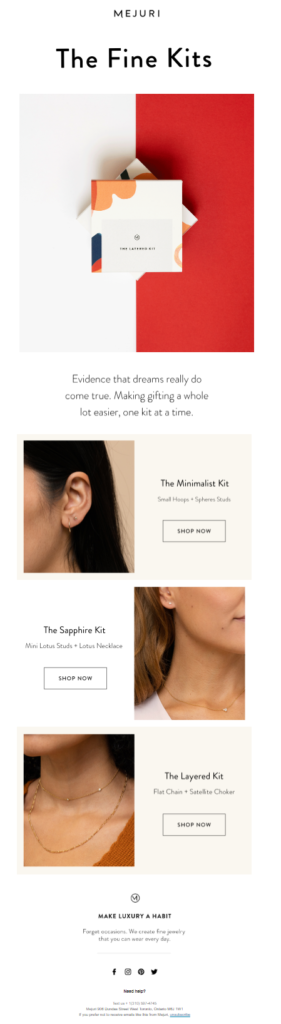
Le potentiel ici n'est-il toujours pas clair ? Il peut être utile de commencer par le début, en utilisant un exemple pratique pour vous aider.
Les nouvelles lignes personnalisées et sources de contenu
Il y a essentiellement deux nouvelles innovations pour les lignes personnalisées qui vous permettent :
- Personnaliser la disposition des lignes
- Ajoutez des lignes personnalisées aux mêmes e-mails qui récupèrent le contenu de différentes sources .
Cela signifie que vous pouvez compter sur l' immédiateté des lignes personnalisées tout en maintenant un haut niveau de contrôle sur la mise en page et la richesse de leur contenu.
Mais avant de comprendre le fonctionnement des lignes personnalisées, vous devez clairement comprendre quelles sont les sources de contenu . Voici un mini-résumé (n'hésitez pas à sauter cette partie si vous savez déjà de quoi nous parlons) :
Les sources de contenu sont un système MailUp qui facilite la création d'automatisations pour l'envoi (automatique) d'e-mails et la récupération (automatique) du contenu publié sur votre site ou blog. Les sources sont comme des bureaux qui stockent votre contenu et peuvent être rappelées dans un e-mail (et dans des campagnes automatiques sur Facebook Messenger et Telegram ) via :
> Flux RSS ou ATOM , de manière récurrente selon une fréquence définie lors de la phase de création
> Fichiers , upload d'un fichier .csv, .json ou .zip (max 5MB).
Où puis-je utiliser le contenu stocké dans une source ? Une des possibilités, et celle dont nous allons parler aujourd'hui, est d'appeler la source afin d'insérer son contenu avec une ligne personnalisée.
Maintenant que vous comprenez les sources, voyons comment configurer un e-mail avec les nouvelles lignes personnalisées.
Appliquons les lignes personnalisées à une stratégie de marketing de contenu pour créer des e-mails qui communiquent les derniers articles d'un blog (le blog de MailUp dans cet exemple).
Comment créer des e-mails avec des lignes personnalisées
1. Créez le modèle
La première étape consiste à créer un modèle d'e-mail , ou une structure, qui contiendra les dernières publications de votre blog de temps en temps.
Vous pouvez utiliser un modèle enregistré dans la section Mes modèles ou le créer à partir de zéro. Comment? Entrez dans BEE, l'éditeur d'email intégré à MailUp, et choisissez l'un des nombreux modèles avec une structure par défaut . Ce que vous devez créer est :
- Un en-tête
Une sorte d'image de couverture de l'email qui rend l'email reconnaissable, semaine après semaine. - Un pied de page
Pour communiquer les coordonnées de la marque envoyant l'email et offrir la possibilité de se désinscrire ou de partager sur les réseaux sociaux.
Voici le modèle que nous utilisons comme exemple :
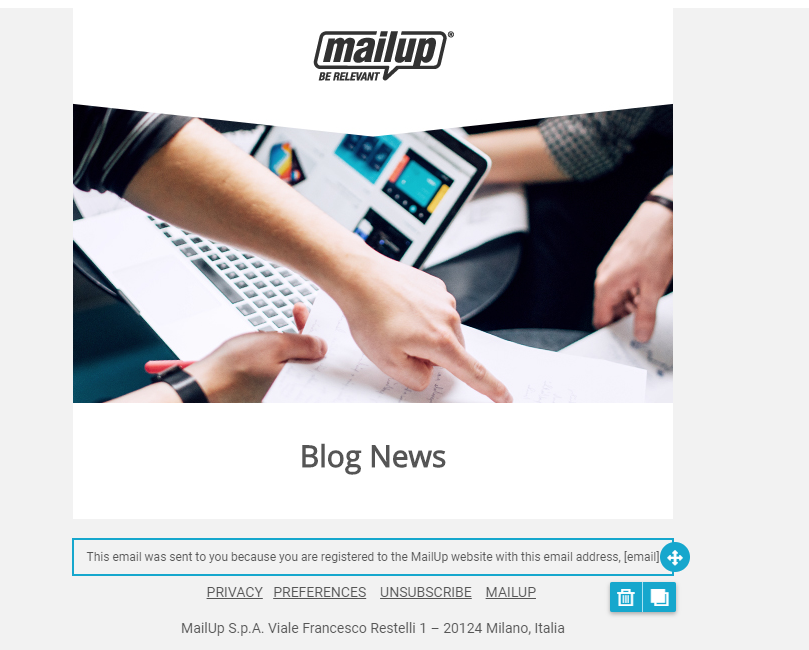
2. Insérez les lignes personnalisées
Maintenant que nous avons le squelette, nous pouvons continuer avec l'insertion de lignes personnalisées :
- Cliquez sur Lignes dans le menu à droite dans BEE
- Cliquez sur le menu déroulant
- Cliquez sur Rechercher dans le contenu , le nouvel élément de la liste qui vous permet d'accéder aux nouvelles commandes de lignes personnalisées.
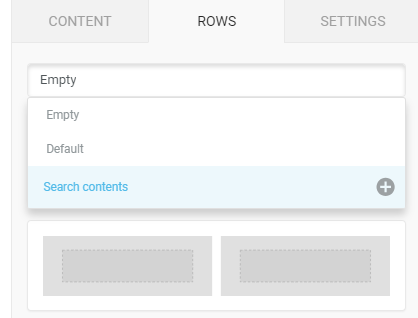
Cet écran apparaîtra :

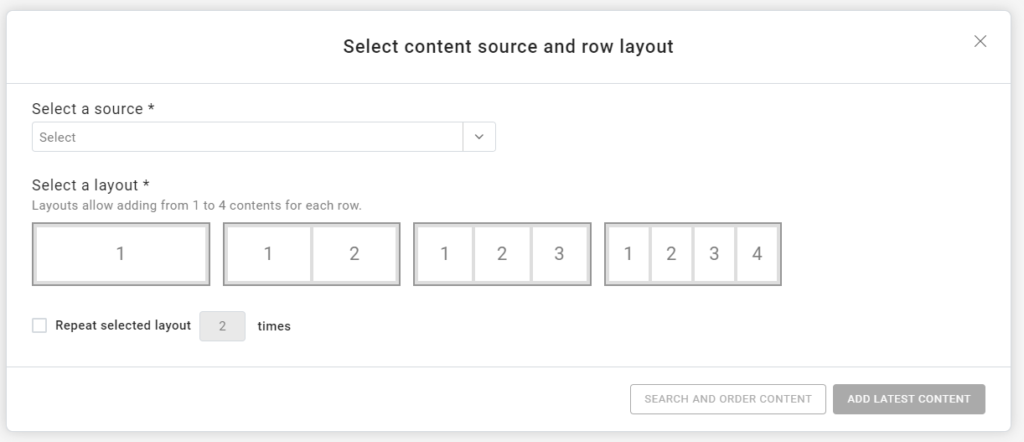
- Sélectionnez la source avec votre contenu (dans notre cas les articles de blog)
- Sélectionnez la mise en page , en choisissant entre des rangées qui sont empilées les unes sur les autres, côte à côte, ou disposées en rangées de trois et quatre (nous avons choisi la première option dans notre exemple)
- Sélectionnez la position de l'image (haut, droite, gauche, etc.)
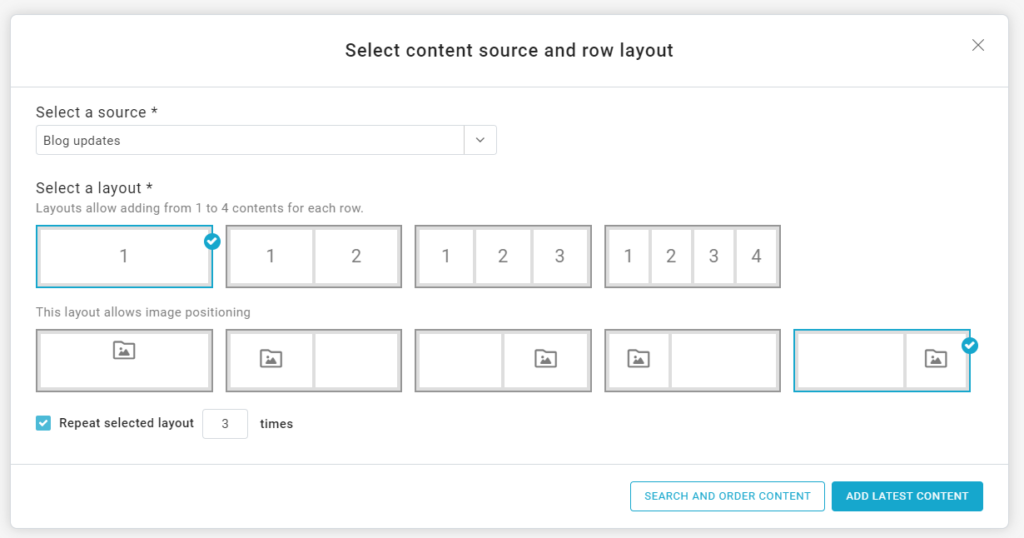
- Choisissez de répéter ou non la mise en page sélectionnée et le nombre de répétitions (dans notre exemple, nous répétons la mise en page trois fois, en imaginant que nous aurons trois nouvelles hebdomadaires à communiquer)
Une fois les lignes affinées, vous avez deux choix :
- Ajouter le dernier contenu
Pour récupérer automatiquement le dernier contenu dans l'ordre chronologique qui a été téléchargé vers la source - Rechercher et commander du contenu
C'est une innovation importante, car elle vous permet de choisir manuellement le contenu à insérer et l'ordre dans lequel le placer. Nous avons choisi cette dernière méthode pour notre exemple, car nous voulons insérer le message de Noël en premier lieu ; même s'il ne s'agit pas de l'article le plus récemment publié, c'est le plus pertinent pour notre public.
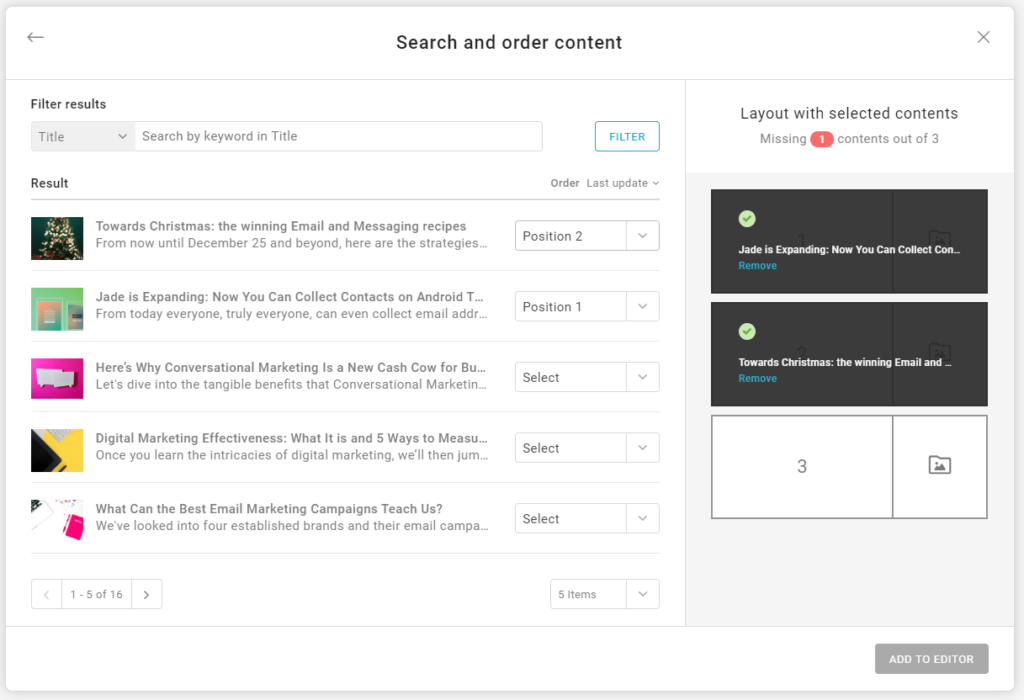
Après avoir choisi les blocs de contenu, vous les trouverez dans le menu de droite.
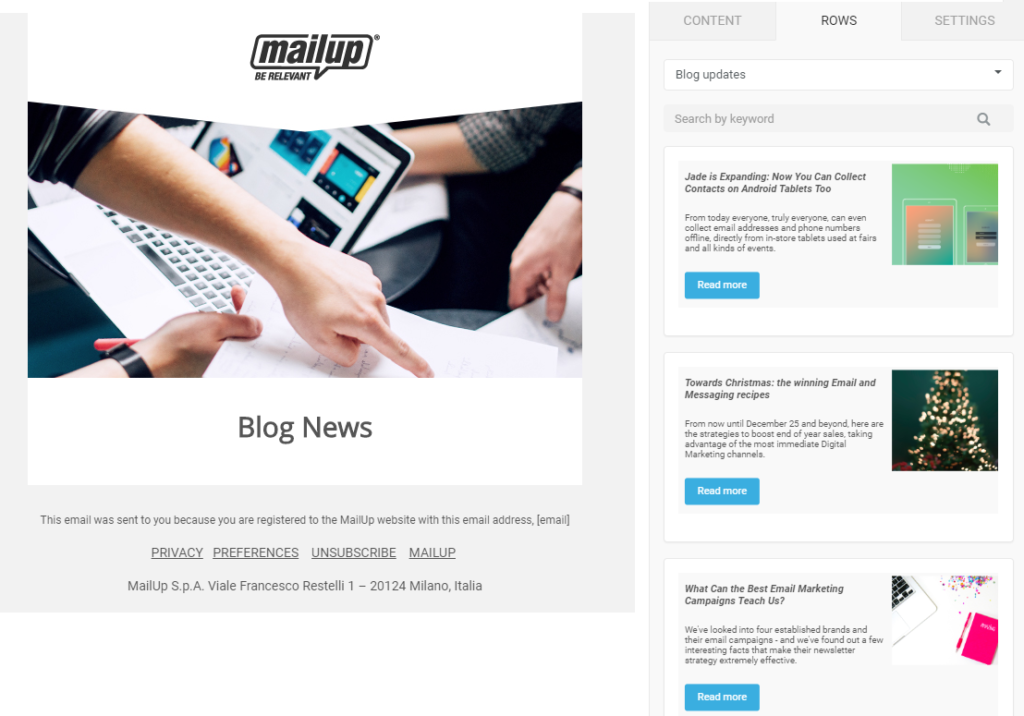
Maintenant, faites simplement glisser les lignes dans le corps de l'e-mail . Voici à quoi ressemble l'e-mail avec les paramètres précédemment choisis :
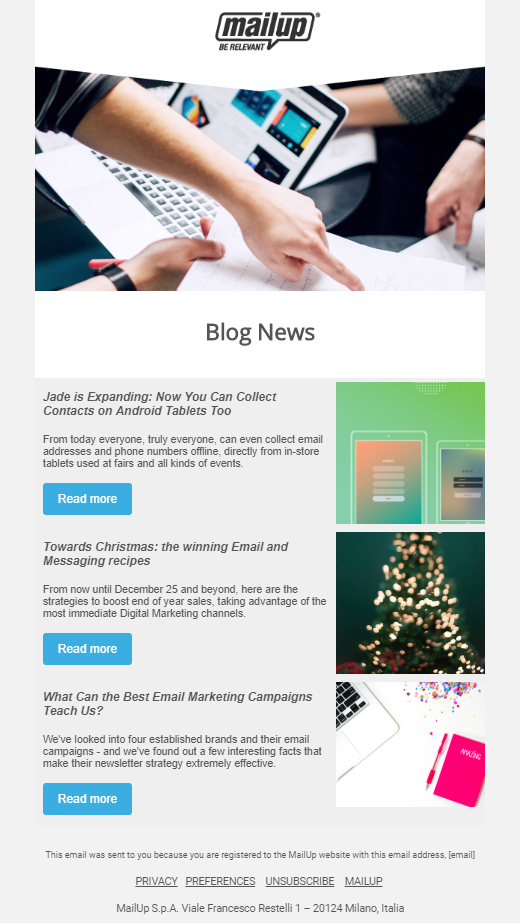
3. Affiner la mise en page et le contenu en détail
Y a-t-il quelque chose qui ne vous convainc pas dans la mise en page nouvellement créée ? Vous pouvez intervenir pour affiner chaque élément :
- Images
Vous pouvez télécharger de nouvelles photos pour accompagner le contenu. Dans notre cas, l'image du deuxième post a des dimensions légèrement différentes des autres. Nous veillerons à fournir le bon format - Texte
Nous ne sommes pas amoureux des italiques dans les titres, d'ailleurs nous utilisons toujours Open Sans dans nos emails. De plus, les descriptions des publications sont trop longues, forçant l'appel à l'action à ne pas être conforme à l'image. - Appel à l'action
Le bleu ne suffit pas à attirer l'attention du destinataire : un ton plus clair est préférable, et celui qui n'apparaît nulle part ailleurs dans l'e-mail et fait vraiment ressortir le bouton. - Rembourrage
L'e-mail n'a pas de place pour respirer ; on veut donner un peu plus de légèreté à l'ensemble : on va augmenter le rembourrage entre les rangs.
Voici le résultat des réglages :
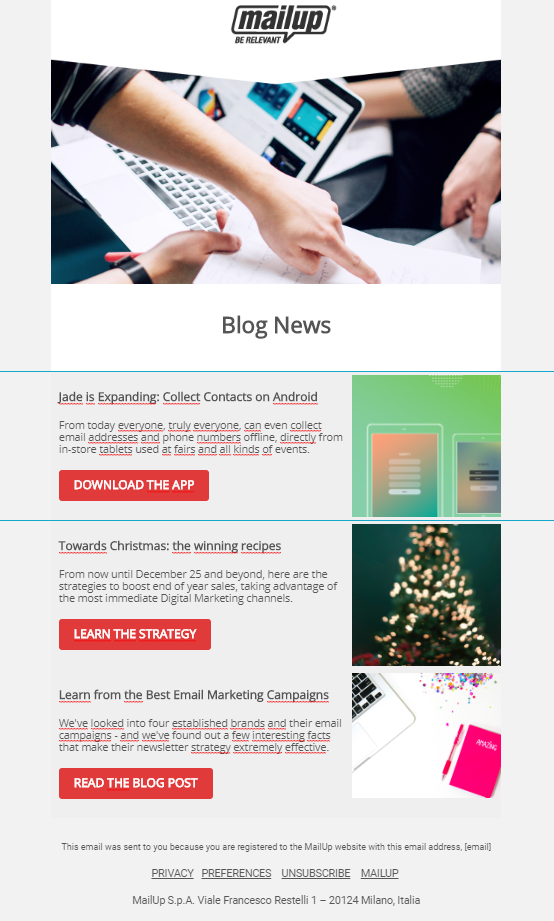
4. Ajouter du contenu d'une autre source à l'e-mail
Une autre caractéristique importante des lignes personnalisées est la possibilité d'ajouter des lignes personnalisées au même e-mail à partir de différentes sources de contenu .
Il est plus facile de comprendre le potentiel de cet aspect en poursuivant notre exemple.
Nous souhaitons ajouter du contenu concernant les invités de MailUp Marketing Conference à l'e-mail que nous venons de créer.
Bref, cette fonctionnalité permet de croiser des sources et de créer des emails avec différents niveaux de contenu en quelques clics.
Voyons comment c'est fait :
- Cliquez sur Lignes
- Cliquez sur le menu déroulant
- Sélectionnez Rechercher le contenu et définissez le type de formulaire que vous souhaitez insérer (même opération que précédemment)
- Saisissez le contenu que vous souhaitez sélectionner.
Et voici le résultat :
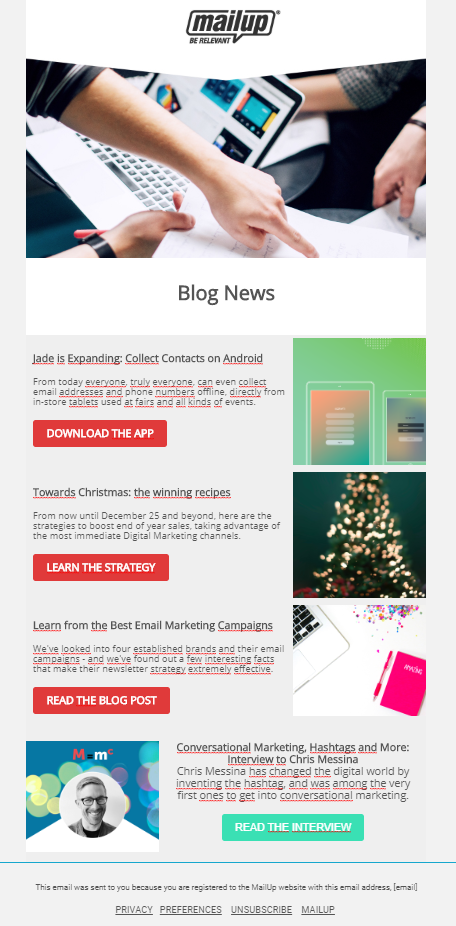
Conclure
Les lignes personnalisées peuvent être adaptées aux objectifs les plus divers, et pas seulement le Content Marketing (comme dans notre exemple) : un site e-commerce peut rapidement remplir un DEM mobile-responsive , rappelant des prix, des images, des liens vers des pages produits, ou décider de n'incluez que les articles qu'il souhaite promouvoir.
Ou les marques peuvent utiliser des lignes personnalisées pour segmenter rapidement les e-mails. Comment? En filtrant les offres spéciales des boutiques de Milan, Turin ou Rome directement dans la plateforme.
Les lignes personnalisées permettent aux spécialistes du marketing d'investir plus de temps et d'énergie là où ils sont nécessaires, car les lignes personnalisées de MailUp veilleront à créer des e-mails rapidement et intuitivement .
Vous n'avez pas encore essayé notre plateforme ? Demandez un essai gratuit de la plateforme dès aujourd'hui.